iCareFone Transfer - N.1 Soluzione per il trasferimento WhatsApp
Trasferisci, esegui il backup e ripristina WhatsApp senza reset, in pochi clic.
Trasferisci WhatsApp senza reset
Trasferire WhatsApp senza reset
L’iPhone 14 con iOS 16 è il fenomeno tech del momento, tutti ne parlano e tutti ne vorrebbero uno. Se anche tu stai pensando di sostituire il tuo iPhone 12 con il nuovo iPhone 14, ma ti spaventa la possibilità di perdere le tue attuali chat di WhatsApp, stai tranquillo, perché ciò non accadrà se continuerai a leggere le nostre soluzioni.
iCareFone Transfer permette il trasferimento di WhatsApp da Android a iPhone o da iPhone a Android, oltre al backup e ripristino di WhatsApp. Facile e veloce!
Questo articolo nasce proprio con l’idea di aiutare gli utenti ad eseguire un passaggio ‘indolore’ e senza perdita di nessun dato, da un vecchio iPhone al nuovo. Nello specifico, ti insegneremo, come trasferire WhatsApp su un nuovo iPhone 14 , senza dover resettare e senza, soprattutto, perdere il backup.
Per strane ragioni che noi utenti non siamo tenuti a conoscere, Apple e Meta non consentono di recuperare chat WhatsApp su un nuovo iPhone come se fosse un’immagine o un video, bisogna necessariamente eseguire delle specifiche operazioni. Ma non preoccuparti, nei paragrafi successivi ti insegneremo 5 metodi efficaci per trasferire un backup di WhatsApp da un iPhone all’altro.
Come trasferire WhatsApp da un telefono all’altro? Esistono diverse soluzioni per trasferire i dati dell’app di messaggistica istantanea più utilizzata al mondo da un vecchio iPhone al nuovo iPhone 14. Noi, ne abbiamo scelti 4, quelli che riteniamo essere i più completi ed efficaci. Tutte le soluzioni proposte sono descritte con passaggi correlati da immagini per rendere la guida fruibile soprattutto agli utenti meno esperti.
Il primo metodo per trasferire WhatsApp su iPhone 14 è utilizzare l’esportazione via e-mail. Sebbene si tratti di un metodo obsoleto poiché trasferisce solo le chat di WhatsApp, è la soluzione più semplice e immediata.
Vediamo come procedere:
Scegli “Conversazione e-mail”, quindi tocca il pulsante “Allega file multimediali”.

Come passare da un iPhone ad un altro senza perdere nessun dato? Semplice, utilizza il backup e ripristino dei dati tramite iCloud. Nel caso specifico, se vuoi trasferire i tuoi messaggi WhatsApp sul nuovo iPhone 14, eccome come è facile farlo con il backup iCloud.
Fare clic su Backup chat e selezionare Backup ora.
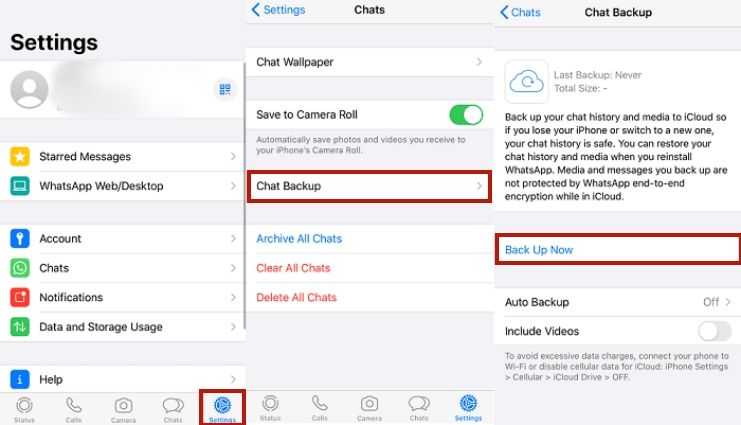
Il terzo miglior metodo per trasferire WhatsApp su un nuovo iPhone 14 è iTunes. Ecco come procedere:
Vai alla scheda Riepilogo e premi il pulsante Esegui backup ora. Assicurati che l'opzione Questo PC sia selezionata.
Una volta che iTunes ha rilevato l’iPhone 14, apri la scheda Panoramica e tocca l'opzione Ripristina backup sotto l'opzione Backup.
Selezionare un backup per ripristinarlo.
Dopo aver ripristinato il backup, configura WhatsApp sul tuo nuovo iPhone 14 con lo stesso numero utilizzato sul tuo vecchio iPhone.
Nella maggior parte dei casi, WhatsApp rileverà il backup esistente sul tuo dispositivo.
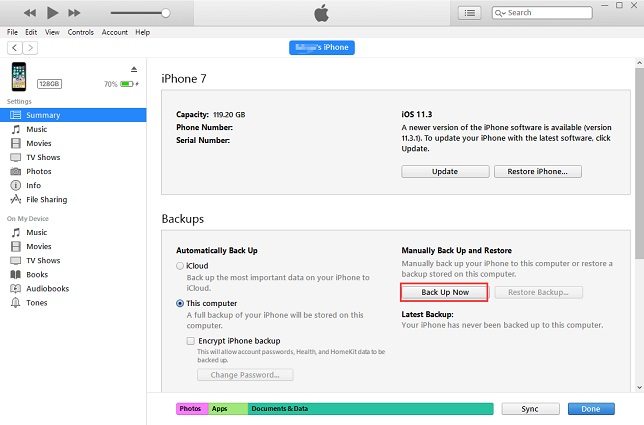

Vediamo come trasferire WhatsApp sul nuovo telefono utilizzando iCloud Backup su iPhone 14.
Scorri verso il basso e assicurati che l'opzione WhatsApp Sync sia abilitata.


Dopo che il backup è andato a buon fine, configura il tuo nuovo iPhone. Quando viene visualizzata la schermata App e dati, seleziona Ripristina da Backup iCloud.

Se i metodi sopra menzionati non hanno funzionano correttamente o magari non ti soddisfano, ecco il metodo migliore e definitivo che ti insegnerà come trasferire chat e dati WhatsApp sul tuo nuovo iPhone 14 senza verifica.
Tenorshare iCareFone Transfer è il miglior software, all-in-one, per gestire al meglio il backup di WhatsApp su iOS e Android. Offre 6 eccellenti funzionalità che ti garantiscono il backup, ripristino, esportazione e trasferimento di WhatsApp da Android a Android, da iPhone a iPhone, da Android a iPhone e da iPhone a Android. Funziona nel 100% dei casi, è sicuro e facile da utilizzare.
In questa guida ti mostreremo come trasferire WhatsApp da iPhone 11 a iPhone 13/14. Tuttavia è possibile anche trasferire chat WhatsApp da Android a iPhone e viceversa con estrema semplicità.
Scarica, installa e avvia iCareFone Transfer sul tuo computer, quindi collega il tuo vecchio iPhone (come sorgente) e l'iPhone 14 (come destinazione). Fai clic su "Trasferisci" nell'interfaccia principale per avviare il processo.
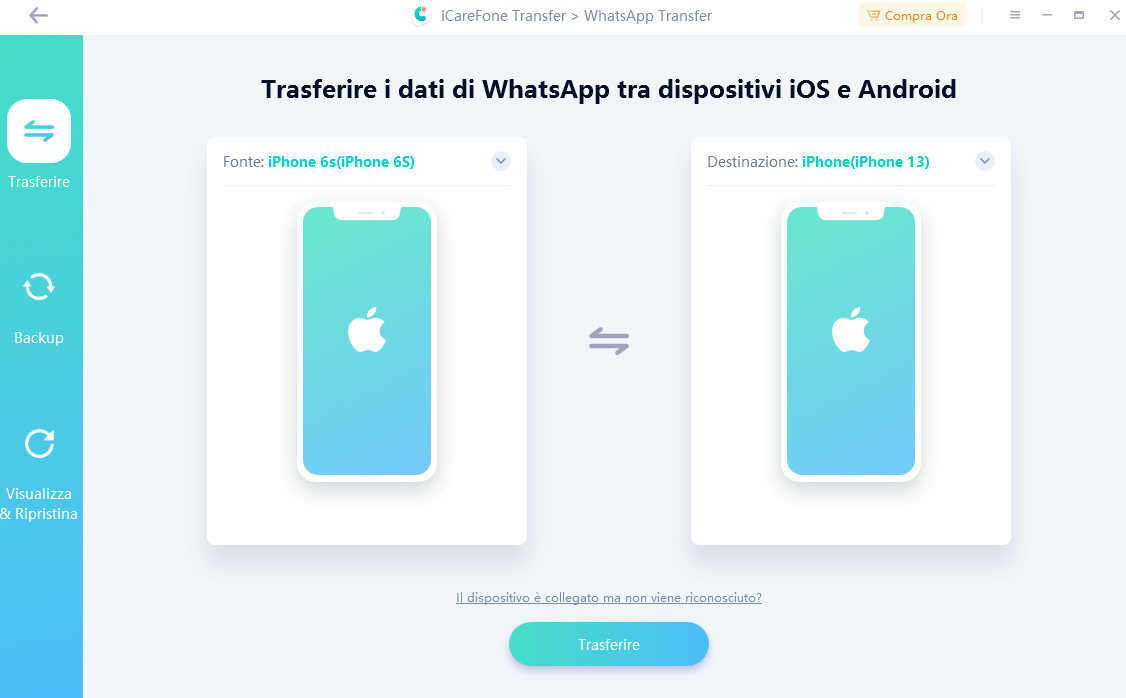
Successivamente, viene eseguito il backup dei dati di WhatsApp sul dispositivo di origine. Attendi qualche istante che venga concluso.
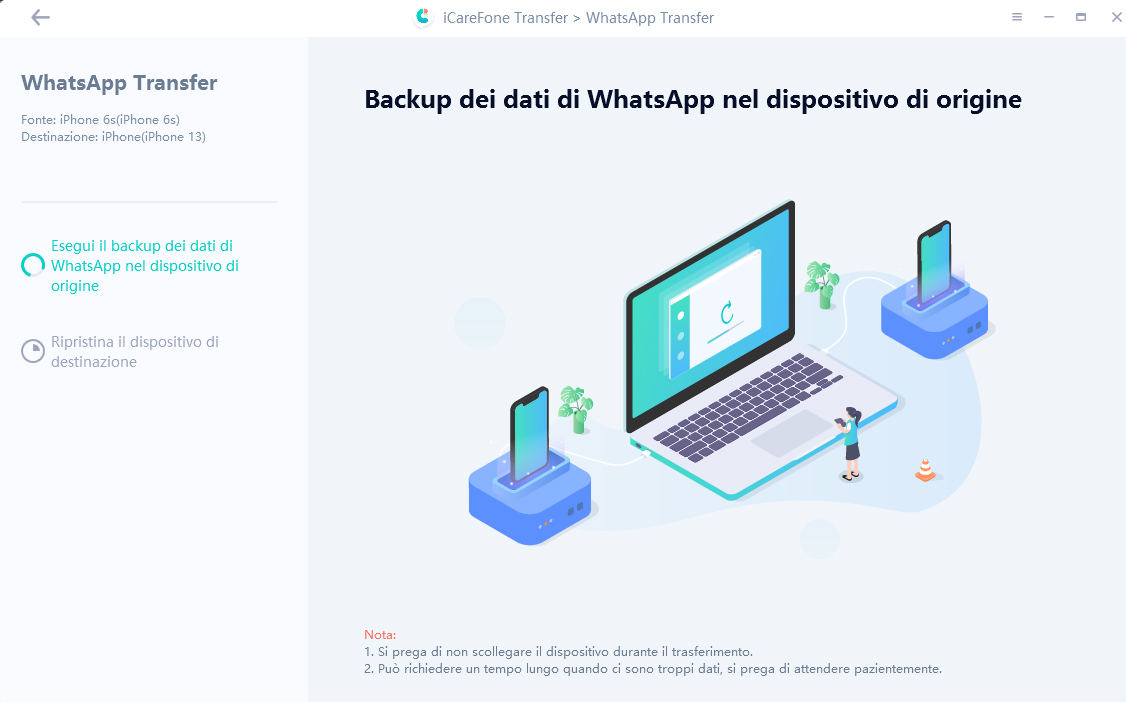
Assicurati di aver effettuato l'accesso a WhatsApp sul dispositivo di destinazione, in caso contrario le chat e i dati potrebbero sparire.
Non scollegare i dispositivi mentre il software recupera i dati sull’iPhone 14 (destinazione).
Quando vedi l'interfaccia come l’immagine qui sotto mostrata, significa che il processo di trasferimento è completato. Potrai utilizzare le chat di WhatsApp sul tuo nuovo iPhone 14.
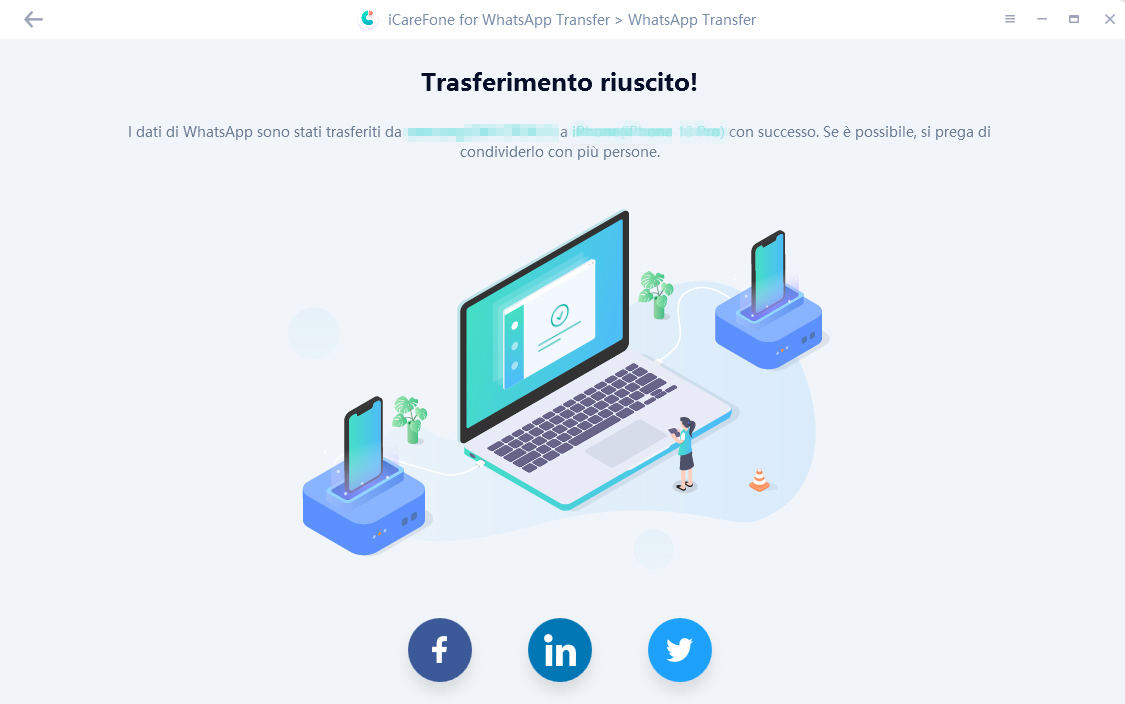
Se desideri eliminare la chat di WhatsApp di un contatto specifico, lascia che ti mostriamo come procedere:
Avvia WhatsApp sul tuo smartphone.
Nella schermata Chat, tocca e tieni premuto la chat del contatto che vuoi eliminare.
Nella barra in alto, vedrai l’icona di un cestino, toccala e poi tocca sulla voce ELIMINA CHAT.
Apri la chat di gruppo di WhatsApp, quindi tocca i tre puntini in alto a destra.
Tocca su Altro > Abbandona gruppo > ABBANDONA.
I messaggi di WhatsApp svolgono ormai una funzione sociale importante per ognuno di noi; alcuni sono significativi e non vogliamo perderli per nessuna ragione. Questo articolo spiega, con 5 modi dettagliati, come trasferire WhatsApp su un nuovo iPhone 14 (ma vale per qualsiasi altro iPhone o smartphone Android). Puoi provare le soluzioni ufficiali, come iTunes e iCloud, ma fai attenzione, soprattutto con iTunes è richiesto il ripristino dell’intero backup dell’iPhone. Se invece, stessi cercando una soluzione flessibile che ti consenta il backup e ripristino selettivo dei dati WhatsApp su iPhone 14, dovresti dare un'occhiata all’eccellente Tenorshare iCareFone Transfer . Ti assicuriamo che ne rimarrai sorpreso ed entusiasta.
Lascia un commento
Crea il tuo commento per Tenorshare articoli
Da Alberto Montasi
2025-12-01 / iPhone 14